
Sejauh manakah anda berasa lega jika Mac anda boleh membantu dalam menulis e-mel atau teks untuk anda? Nah, Apple telah membawa ciri teks ramalan sebaris ke Mac dengan keluaran macOS Sonoma. Ciri menarik ini menawarkan cadangan masa nyata untuk membantu penulisan anda dan menjimatkan masa yang berharga. Kedengaran keren, kan? Jadi, mari kita ketahui lebih lanjut tentang teks ramalan sebaris dan cara anda boleh mendayakan atau melumpuhkannya pada Mac anda.
- Apakah teks ramalan sebaris pada Mac?
- Cara menggunakan input teks ramalan terbina dalam pada Mac anda
- Bagaimana untuk mematikan teks ramalan sebaris dalam macOS Sonoma
Apakah teks ramalan sebaris pada Mac?
Sebelum kita menyelami langkah-langkah, mari kita terokai perkara yang dilakukan oleh teks ramalan sebaris. Teks ramalan sebaris ialah ciri yang mencadangkan perkataan dan frasa semasa anda menaip berdasarkan corak penaipan anda, perkataan yang kerap digunakan dan petunjuk kontekstual. Ingat, iPhone sudah mempunyai teks ramalan, yang telah ditambah baik dengan iOS 17.
Dalam keadaan ini, Mac anda memanfaatkan algoritma pembelajaran mesin untuk meramalkan perkataan seterusnya yang anda ingin taip, menjadikannya lebih mudah dan pantas untuk mengarang mesej, e-mel dan dokumen. Tetapi Mac anda akan mengambil masa untuk menyesuaikan diri dengan tabiat penulisan anda dan meramalkan frasa yang tepat.
Sehingga berita ini ditulis, hanya aplikasi asli Apple menyokong teks ramalan sebaris dalam bahasa Inggeris. Saya boleh menggunakannya dalam Apple Notes, Apple Mail dan TextEdit. Walau bagaimanapun, ia adalah fungsi seluruh sistem dan akhirnya akan tersedia di mana-mana sahaja.
Anda tidak perlu menghidupkannya untuk menggunakan input teks ramalan terbina dalam pada Mac anda. Ia telah disediakan dan didayakan secara lalai.
Cara menggunakan input teks ramalan terbina dalam pada Mac anda
- Buka aplikasi yang menyokong input teks ramalan sebaris, seperti Mesej atau Nota.
- Mula menaip dalam medan teks.
- Anda akan melihat perkataan atau frasa yang dicadangkan dalam warna kelabu semasa anda menaip.
Cadangan ini adalah berdasarkan konteks dan perkataan yang telah anda taip setakat ini.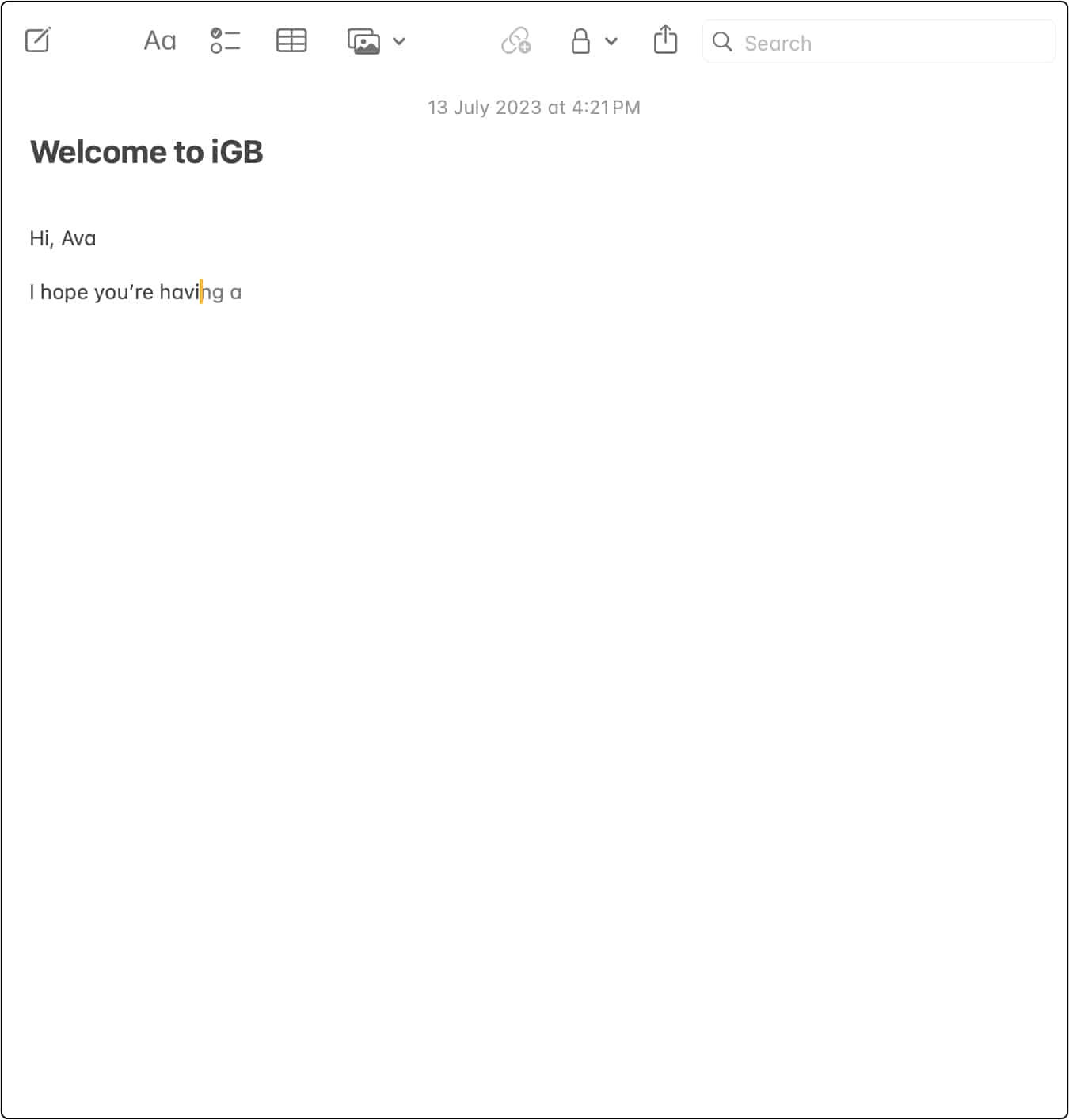
- Untuk menambahkannya pada teks anda, tekan bar ruang pada papan kekunci anda.
- Jika cadangan tidak sepadan dengan apa yang anda ingin tulis, anda boleh terus menaip seperti biasa dan macOS akan mengemas kini pengesyoran dengan sewajarnya.
Tetapi ambil perhatian bahawa jika anda menaip dengan cepat, anda mungkin telah menaip huruf berikutnya sebelum ramalan muncul. Walau bagaimanapun, ia akan bertambah baik mengikut masa kerana algoritma pembelajaran mesin akan melatih untuk menyesuaikan corak penulisan dan perkataan atau frasa kegemaran anda. Dengan kata lain, ia menjadi lebih pintar apabila anda menggunakannya.
Dan jangan risau; Apple tidak membaca apa yang anda taip. Input teks ramalan sebaris dijana dengan selamat pada peranti dan hanya menggunakan maklumat kontekstual yang disediakan dalam medan teks fokus. Bahagian yang terbaik ialah teks ramalan bebas ralat dari segi tatabahasa.
Jika anda tidak menyukai cadangan sebaris ini, anda boleh mematikan teks ramalan pada MacBook anda dengan langkah pantas.
Bagaimana untuk mematikan teks ramalan sebaris dalam macOS Sonoma
- Klik Menu Apple () → Tetapan Sistem.

- Pilih Papan Kekunci pada panel kiri → Klik Edit di sebelah Sumber Input.
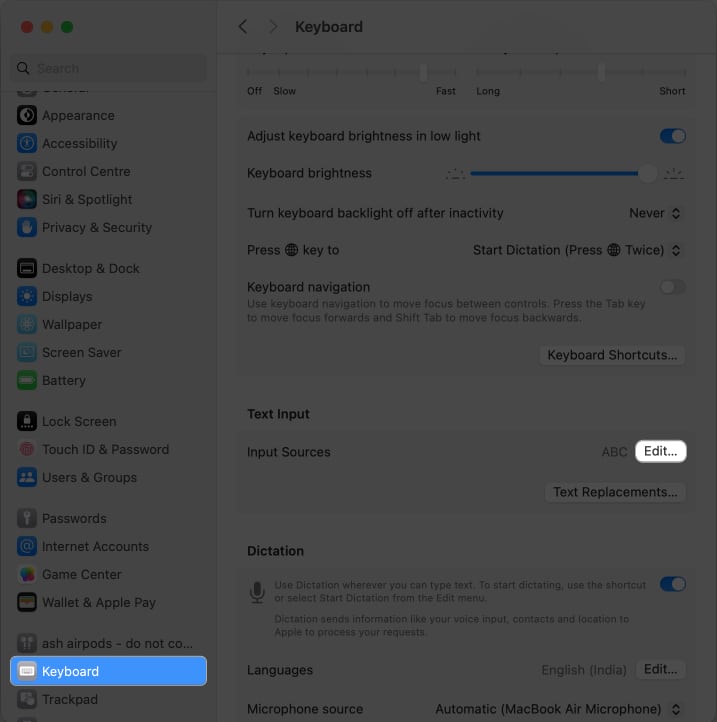
- Togol mati Tunjukkan teks ramalan sebaris.
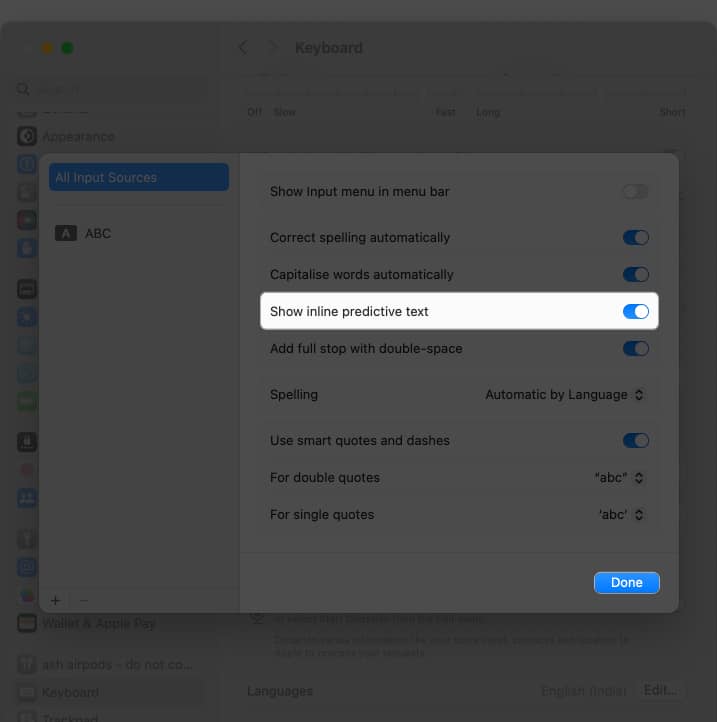
- Klik Selesai untuk menyimpan tetapan.
Jika anda berubah fikiran kemudian, anda boleh mengikuti langkah 1-3 dan togol pada Tunjukkan teks ramalan sebaris.
Nikmati pengalaman menaip yang dipertingkatkan!
Teks ramalan pada macOS Sonoma boleh meningkatkan kelajuan menaip, pengalaman menulis dan produktiviti anda. Menggunakannya, anda boleh memanfaatkan cadangan yang bijak, menjimatkan masa dan usaha. Selain itu, melumpuhkan teks ramalan membolehkan anda mempunyai kawalan sepenuhnya ke atas penaipan anda tanpa sebarang automasi.
Terokai lagi…
-
30 ciri tersembunyi macOS Sonoma terbaik yang perlu anda ketahui!
-
Pintasan Dok macOS: Petua untuk meningkatkan produktiviti anda
-
6 ciri macOS Sonoma terbaik yang mesti anda ketahui!
Profil Pengarang
Ava
Ava ialah seorang penulis teknologi pengguna yang bersemangat datang dari latar belakang teknikal. Dia suka meneroka dan menyelidik produk & aksesori Apple baharu serta membantu pembaca menyahkod teknologi dengan mudah. Bersama dengan belajar, rancangan hujung minggunya termasuk menonton anime pesta.
